Nová verze Lightroom přináší podporu spojování panoramat, HDR, detekci tváří, vyšší výkon i menší vylepšení nástrojů z verzí předchozích. V dnešním článku se na většinu nových funkcí podíváme detailněji.
Tlak na Creative Cloud
Bez zveřejnění předchozích betaverzí Adobe vypustilo do světa novou verzi Lightroom – primárně nikoliv s číselným označením 6, jak se předpokládalo, ale s dovětkem CC, který svědčí o dalším posunu směrem ke Creative Cloudu. Pokud patříte k odpůrcům modelu předplatného, nemám příliš dobré zprávy. Prozatím sice máte možnost využít i nadále jednorázový nákup licence, a to jak pro stávající, tak pro nové zákazníky, ale v oficiálním oznámení na blogu Adobe se objevila větička „only Creative Cloud members receive ongoing feature updates“, která nevěstí samostatné verzi dlouhou budoucnost. Vlastně se z toho dá vyvozovat, že koupě jednorázové licence nemusí být nejlepší investicí, byť záleží na tom, jak rychle se budou nové vlastnosti objevovat.
Tlak Adobe na CC je poznat také na tom, že když se mi podařilo po větším boji najít odkaz na samostatnou zkušební verzi ke stažení, dostal jsem následující odpověď:
 |
| Zkušební verzi bez CC v době psaní článku neseženete |
Ani odkaz na koupi licence se na odpovídající stránce nehledá zrovna lehce.
Obojí se samozřejmě dá prohlásit za technický problém, ale pak je ostudou firmy velikosti Adobe, že si podobné věci při spuštění nové verze nepohlídá. V platnosti zůstává také fakt, že samostatná verze není použitelná s mobilní verzí Lightroom pro chytré telefony a tablety. Mimochodem, jen pro vysvětlení titulku článku, samostatná licence se na webu Adobe vyskytuje pod dříve předpokládaným názvem Lightroom 6.
Ceny Lightroom 6 (tedy samostatné licence) jsou 131,89 eur za plnou verzi a 75,02 eur za upgrade. Lightroom CC momentálně stojí při ročním závazku 12,09 eur měsíčně, přičemž získáte přístup k Photoshopu. Všechny ceny jsou uvedeny včetně DPH.
Pojďme se ale raději podívat na nové funkce.
Skládání expozic (HDR)
Lightroom asi poprvé obsahuje editační funkce, které nepracují s jedním snímkem, ale hned s několika fotografiemi. Tou první je skládání expozic pro vytvoření snímku s vysokým dynamickým rozsahem (HDR). Princip je velmi jednoduchý – v některých ohledech na první pohled možná až příliš. Označíte více fotografií s jednotlivými expozičními variantami a použijete funkci Photo → Photo Merge → HDR (Ctrl+H), v následném dialogu si prohlédnete náhled a případně doupravíte nastavení, které je opravdu velmi omezené, a pak už jen počkáte na výsledek. Ovlivnit v této fázi můžete prakticky jen automatické zarovnání snímků (Auto Align), automatické rozložení tónů (Auto Tone) a míru odstranění „duchů“ (Deghost Amount), pokud se ve scéně něco pohybovalo.
 |
| Dialog pro skládání HDR |
Zdá se to být snad až příliš málo možností, ale není tomu tak. Důvodem pro tuto omezenou sadu nástrojů je fakt, že se počítá s dalšími úpravami v prostředí Lightroom. Funkce složení HDR tedy vlastně dělá pouze první polovinu práce, kterou odvedou specializované HDR programy – jen vytvoří snímek s vysokým dynamickým rozsahem, a to ve formátu DNG. Dá se tedy říct, že sloučením expozic vznikne nový RAW soubor, který obsahuje kompletní rozsah jasů ze všech zdrojových snímků. Druhou polovinu práce pak už provedete v modulu Develop jako u jakéhokoliv jiného RAWu – můžete zde změnit expozici, projasnění stínů či záchranu světel apod. Oproti obyčejnému RAWu máte k dispozici podstatně větší prostor pro úpravy, aniž by to mělo negativní dopad na kvalitu fotografie. Mimochodem, i výše zmíněná funkce Auto Tone vlastně jen předpřipraví některé úpravy (Exposure, Blacks, Whites atd.) na výsledné fotografii, takže je můžete později doladit nebo zrušit.
Skládání HDR má několik specifik, které je dobré znát:
- u zdrojových fotografií je ignorován ořez a případné místní úpravy (štětec, přechodové filtry atd.) – chcete-li je uplatnit na HDR soubor, proveďte je až po složení a ne před ním
- v náhledu se vám z výkonnostních důvodů ukáže snímek o maximální velikosti 1024 px (2048 px pro monitory s vysokým rozlišením), ale výsledný snímek bude mít samozřejmě stejné rozměry, jako snímky zdrojové. Drobné odlišnosti mohou vzniknout při zarovnání snímků focených z ruky, kdy Lightroom provede automaticky ořez přebytečných pixelů.
- výsledný HDR snímek není nijak spjat se zdrojovými – další úpravy či změny metadat se už provádějí odděleně
- složený HDR snímek zabírá na disku poměrně hodně místa – např. při mém pokusu se složením 4 expozic, z nichž každá ve formátu NEF zabírá na disku necelých 10 MB, vznikl DNG soubor o velikost 48 MB
- DNG soubory s HDR informacemi disponují větším rozsahem nastavení expozice (+/- 10 EV) než obyčejné (+/- 5 EV)
- pro složení HDR potřebujete originální soubory – nestačí ani chytré náhledy (Smart Previews)
První pokusy, které jsem s novou funkcí provedl, poskytují poměrně uspokojivé výsledky – nejsem žádný specialista na HDR, ale sloučené fotografie se dají upravit tak, že výsledek působí poměrně přirozeně, což je z mého pohledu asi nejhlavnější požadavek. Způsob práce a integrace do Lightroom mi připadá poměrně dobře provedený. Asi hlavní výhradu bych měl k nemožnosti zoomovat fotografie v náhledu HDR, protože v rozlišení 1024 px je poměrně složité posoudit potřebnou míru deghostingu. Autoři této funkce jsou si toho asi vědomi a proto je zde možné zapnout si překryvnou vrstvu, která barevně zobrazí oblasti, na kterých se odstranění duchů provede. Barva této vrstvy se dá mimochodem přepínat klávesou Shift+O, podobně jako při práci se štětcem.
Oficiální video:
Skládání panoramat
Další funkcí, která pracuje s více fotografiemi, je skládání panoramat. Postup je opět velmi podobný jako u HDR – označíte fotografie, použijete funkci Photo → Photo Merge → Panorama, projdete náhledovým dialogem s minimálními možnostmi nastavení a následně vznikne opět DNG soubor se složeným panoramatem. Volit si můžete více méně jenom typ projekce, a to mezi Spherical (hlavně pro 360° panoramata), Cylindrical a Perspective. Kromě toho můžete nechat panorama automaticky oříznout (ořez je nedestruktivní, v modulu Develop jej můžete později změnit). Díky použití formátu DNG opět platí, že další úpravy panoramatu provádíme v podstatě na RAW souboru, takže nepřicházíme o žádné funkce, včetně vyvážení bílé, práce s expozicí atd.
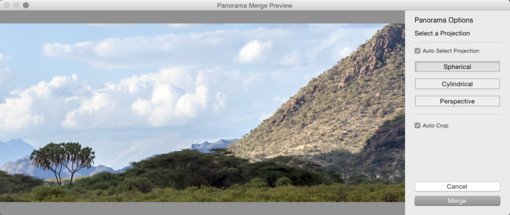 |
| Dialog skládání panoramat |
I pro panoramata platí obdobná pravidla jako pro HDR:
- při skládání jsou ignorovány lokální úpravy zdrojových souborů
- náhled panoramat má opět maximálně 1024 px (2048 px pro displeje s vysokým rozlišením), ale výsledek bude samozřejmě mít plný rozměr
- limitem při skládání panoramat je maximální rozměr delší strany 64000 pixelů nebo 512 megapixelů ve výsledné fotografii
- pro složení panoramat potřebujete originální soubory, Smart Previews nestačí
Můj první pokus s panoramaty v Lightroom dopadl docela dobře, ale hned při druhém nebo třetím s panoramatem foceným z ruky jsem narazil na fatální chyby ve složení, ačkoliv jiné programy si s ním poradily bez větších obtíží. Na ukázkách je vidět, že Lightroom nesprávně určil pořadí fotografií. Těžko říct proč a jak mu to případně vymluvit:
 |
| Panorama složené v Lightroom |
 |
| Panorama složené v externím programu |
Nabízí se otázka, jestli Lightroom zvládá tvorbu HDR panoramat. Odpověď je ano, ale ve dvou samostatných krocích. Oficiální návod doporučuje nejdříve sloučit expoziční varianty do HDR souborů a z nich pak následně složit panorama.
Oficiální video:
Rozpoznání tváří
Pro mě osobně spíš méně zajímavou novinkou je rozpoznávání tváří. Ta je dostupná v podobě nového režimu zobrazení v modulu Library, a to buď ikonkou s obličejem v dolní nástrojové liště a nebo klávesovou zkratkou o.
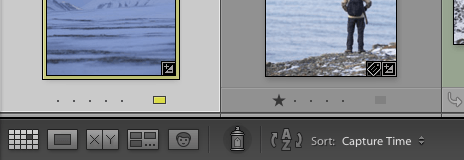 |
| V liště přibyl režim tváří |
V tomto režimu se pro aktuální složku nebo kolekci provede detekce tváří, které se zobrazí v podobě výřezů z originálních fotografií. Tváře jsou rozděleny do dvou hlavních sekcí – jedna je pro již pojmenované osoby a druhá pro nepojmenované. Lightroom navíc sloučí jednotlivé osoby do balíčků, takže je můžete případně pojmenovat naráz. Někdy si detekce osob nebude jistá a v takovém případě vám nabídne jméno s otazníkem a je na vás, jestli jej potvrdíte či zadáte jméno jiné. Postupným přidáváním fotografií by se přiřazení obličejů ke jménům mělo zpřesňovat.
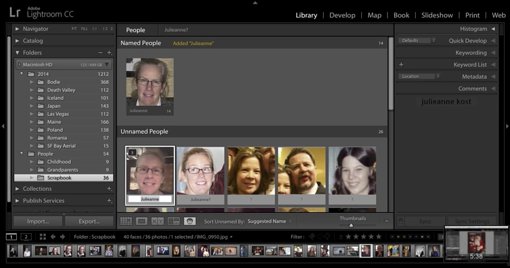 |
| V režimu zobrazení tváří jsou obličeje rozděleny na známé a neznámé. V dolní části je vidět, že Lightroom se pokouší napovídat, ale není si jist – to vyjadřuje otazníček za jménem. |
Doplňování jmen samozřejmě našeptává již známé osoby. Tato informace je nakonec uložena k fotografii v podobě klíčového slova, které ale má u sebe nastaven příznak osoba (Person), takže s nimi může dle potřeby Lightroom pracovat samostatně (a nenašeptávat vám třeba při pojmenování tváří ostatní klíčová slova). Pokud už nyní máte jména osob ve svých klíčových slovech, můžete je v paletě Keyword List označit, kliknout pravým tlačítkem myši a zvolit Convert Keywords to Person Keywords. Po této akci můžete používat v režimu tváří pracovat se svými dřívějšími klíčovými slovy.
V souvislosti s detekcí tváří přibyla nová funkce i v režimu prohlížení fotografií (Loupe) – ta umožňuje zobrazit oblasti, v nichž jsou označené tváře, a to včetně jmen. Ta zde můžete i měnit a zadávat a rovněž můžete vložit ručně novou oblast, pokud Lightroom tvář nerozpozná.
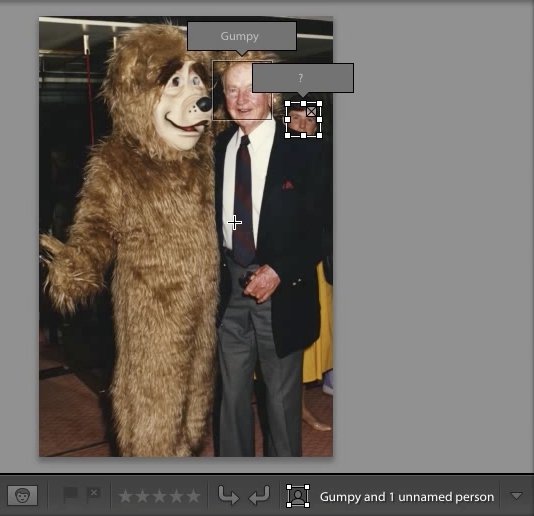 |
| V režimu lupy lze zapnout tlačítkem v pravé části spodní nástrojové lišty zobrazení nalezených tváří |
Detekce tváří vypadá poměrně spolehlivě a zvolený způsob přiřazování je poměrně efektivní, takže pokud systematicky lidi označujete, může se tato funkce hodit.
Oficiální video:
Vylepšení přechodových filtrů
Obra přechodové filtry, lineární i kruhový, mají nově možnost upravit dotčenou oblast štětcem. To se hodí především pro rovný přechodový filtr na fotografiích s členitým horizontem – štětcem lze snadno efekt odstranit z míst, kde nemá být (stromy, hory atd.). Korekční štětec má shodné schopnosti s tradičním štětcem úprav – tedy možnost zobrazit si barevnou vrstvu (Overlay), možnost přepínat mezi dvěma nastaveními a mazáním, funkci automatické detekce hran (Auto Mask) a samozřejmě nastavení rozměrů (Size), prolnutí (Feather), síly (Flow) a krytí (Density).
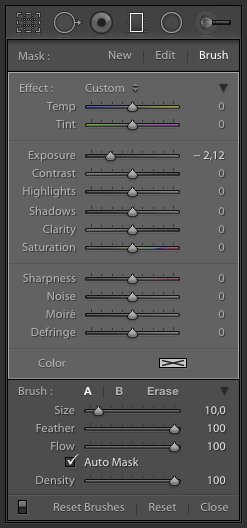 |
| Přechodové filtry nyní disponují funkcí korekčního štětce. Ten má stejné parametry jako klasický štětec úprav. |
Mocnější prezentace (Slideshow)
Modul Slideshow doznal řady změn a nových funkcí. Patří mezi ně například posouvání a zoomování fotografií během promítání, možnost použít více zvukových stop za sebou (nikoliv „přes sebe“), možnost nastavit délku promítání automaticky dle délky zvukové stopy, možnost synchronizovat přechody mezi fotografiemi na rytmus zvukové stopy a také možnost vkládat videa. Jsou to jednoznačně vítaná vylepšení, ale i nadále je třeba počítat s tím, že Lightroom udělá řadu věcí automaticky – například prolnutí zvukových stop, pohyb fotografií atd.
Oficiální video:
Drobná vylepšení
Nová verze Lightroom samozřejmě přináší i různá drobná vylepšení. Patří mezi ně například:
- možnost generovat standardní náhledy v rozměru vhodném pro váš monitor – pokud přecházíte ze starší verze, je třeba zapnout tuto volbu v předvolbách katalogu (Catalog Settings)
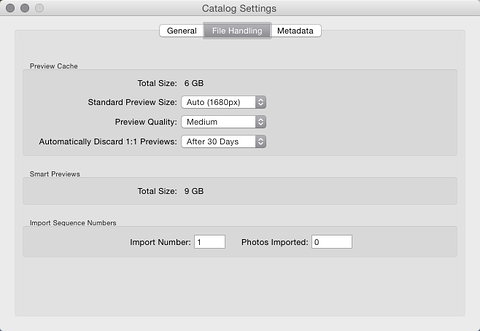
V předvolbách katalogu přibyla možnost generovat velikost náhledů automaticky podle rozlišení monitoru - možnost vložit fotografie do sbírky rovnou během importu (importní dialog umožňuje také vytvářet nové sbírky)
- přiřazování klíčových slov pomocí spreje dostalo možnost přistupovat k naposledy použitým slovům a k jejich sadám – stačí při aktivním spreji kliknout na fotografii s přidržením klávesy
Shift - v paletě Quick Develop lze nyní aplikovat změny s menší intenzitou, pokud na tlačítka se šipkami kliknete rovněž s přidržením klávesy
Shift - při focení přímo z prostředí Lightroom (Tethered shooting) budete nově upozornění, pokud fotoaparátu dochází baterie nebo se zaplnila karta
- Lightroom CC umí počítat úpravy fotografií na procesoru grafické karty, což by mělo vést k výrazně rychlejší odezvě při změnách parametrů vyvolání v modulu Develop. Ne s každou grafickou kartou je to možné – jestli Lightroom tuto možnost využívá zjistíte v předvolbách (Preferences), na záložce Performance – pod zaškrtávátkem Use Graphics Processor se musí objevit typ grafické karty. Pokud tam není, počítají se úpravy jako dříve na CPU počítače

Pokud se používá akcelerace výpočtů pomocí GPU, v záložce Performance předvoleb musíte najít zobrazené jméno vaší grafické karty. - masky namalované štětcem úprav (Adjustment Brush) je konečně možné přesouvat, což se hodí při přenášení lokálních úprav mezi fotografiemi
- nástroj pro korekci červených očí nově disponuje režimem pro zvířata, u kterých se většinou odraz světla blesku od očního pozadí projevuje jinak než u lidí
- modul Web nově umí generovat nové, HTML5 kompatibilní galerie
Oficiální video k drobným vylepšením:
Kompletní seznam odlišností mezi verzemi 5, 6 a CC na webu Adobe.
Závěr
Změn je poměrně hodně a nejsou úplně špatné – na druhou stranu, pro mnoho lidí nebudou podstatné. Umím si představit, že řada fotografů zkrátka nefotí panoramata ani HDR a nepotřebuje detekci tváří. Pak zbývají v podstatě jen drobnosti, které potěší, ale dá se bez nich žít. V souvislosti s tlakem na přesun k variantě CC s předplatným to podle mého názoru může být pro řadu uživatelů signál ke zvážení alternativních řešení. Adobe nicméně hraje do karet, že konkurenční řešení buď Lightroom plnohodnotně nenahradí (samostatné RAW konvertory) a nebo jsou obdobně drahá či ještě dražší (např. Capture One Pro).
CC
No 12€/mesačne – aj keď je to fajn program pre amatérskeho fotografa strašne veľa 🙁
cc
Pokud člověk nepoužívá Photoshop, tak je to opravdu moc. Upgrade samostatné licence Lightroom se vyplatí oproti předplatnému už zhruba za půl roku, to je moc brzy na to, aby byl člověk motivován budoucími aktualizacemi k měsíčním platbám. Nicméně časem už jistě nebude zbytí, stačí, aby samostatná verze nedostala aktualizaci přidávající podporu novějších fotoaparátů a bude po legraci.
Já osobně jsem nakonec dospěl k názoru, že si novou verzi prozatím nekoupím vůbec a budu vyčkávat, jak se věci vyvinou do budoucna. HDR i panoramata řeším málo a jde to i bez Lightroom, detekci tváří nepotřebuji vůbec, korekční štětec přechodových filtrů by se hodil, ale cenu upgradu neospravedlní.
Michal Krause
Zkušební verze
Na dpreview v diskuzi se návod, jak se dostat ke zkušební verzi, objevil.
Adresa je: http://trials3.adobe.com/AdobeProducts/LTRM/6/win64/Lightroom_6_LS11.exe
Pokud by to nefungovalo, je třeba nejprve otevřít stránku:
https://helpx.adobe.com/acrobat/kb/acrobat-downloads.html
a pak následně do adresního řádku zkopírovat výše uvedený link.
Opruz, ale funguje.
zkušební verze
Take jsem našel tento odkaz, bohužel potřebuji verzi pro mac 🙁
snad se časem někde najde, do CC nechci …
zkušební verze
Zdá se, že
zkušební verze
Safra, někde mezi nebem a zemí se ztratila valná část mého příspěvku. Tak znovu:
Zdá se, že postup z tohoto článku funguje. Neobejde se to ale bez funkčního Adobe ID účtu – nejdříve je třeba navštívit stránku je stažení Photoshopu Elements, která si vynutí přihlášení pomocí Adobe ID, a následně by pak měly fungovat přímé odkazy ke stažení verze pro Win i Mac.
Každopádně je to ostuda, která nedělá Adobe vůbec dobrou reklamu. Když nechce, aby si lidi něco kupovali, ať to neprodává.
zkušební verze
Díky za odkaz pro mac, nakonec jsem ho včera večer také někde vyšťoural i bez Adobe ID, to je však potřeba při instalaci. Nakonec jsem také usoudil že těch přínosů proti verzi 5,7 není tolik, jen ta úprava masky přechodu mě trochu mrzí, to je hodně užitečné.
Jinak já mám už strašně starou mašinu – iMac late 2009 / Intel Core 2 Duo 3,06 GHz / 12 GB RAM a nový LR mi na tom přijde o něco pomalejší než starší. Takže o důvod víc …
zkušební verze
Verze pro mac je analogicky tato:
http://trials3.adobe.com/AdobeProducts/LTRM/6/osx10/Lightroom_6_LS11.dmg
Viděl jsem, zkusil jsem, nevím…
Asi jako většina uživatelů Aperture se průběžně poohlížím po vhodné alternativě. LR6 jsem zkusil jako trial a musím říct, že není zlý. Nicméně když uvážím cenu a neustálou snahu, člověka tlačit do creative cloudu (což mě neskutečně irituje), tak jsem na rozpacích.
Když to shrnu z mého subjektivního pohledu:
Podpora štetců pro lokální úpravy = konečně! Rychlost LR se oproti verzi 5 zlepšila, ale zase ne nijak závratně. HDR je fajn, ale využiji ho tak jednou za rok, panoramata takřka vůbec. Rozpoznání obličeje považuji za naprostou zbytečnost. Moc nám toho nezbývá což? Organizace fotek i celková rychlost oproti konkurenci stále pokulhává.
Takže nevím no. LR je dobrý a nesnažím se snižovat jeho kvality, ale z jistého úhlu pohledu jej považuji za kompromis. Zatím se kloním k variantě kdy si připlatím a koupím Capture One 8. Musím si nějak ospravedlnit jeho dvojnásobnou cenu. 🙂
viděl jsem, zkusil jsem, nevím…
Novou verzi Lightroom vnímám dost podobně. Ale už jednou jsem přecházel (z Aperture na Lightroom) a je to poměrně otravná záležitost. Metadata nebyly problém, ale úpravy samozřejmě ano. Znamená to buďto vyexportovat všechno (podstatné) do TIFFů/JPEGů a nebo upravit znovu. K tomu je třeba počítat s časovou investicí do zvládnutí nového programu a navíc já osobně vnímám Capture One jako uživatelsky poměrně nepřítulný program (i ve srovnání s Lightroomem, který určitě nepatří mezi mé ideály přívětivosti). Takže prozatím zůstávám u Lightroom 5.7 a časem uvidím, co dál.
Mimochodem, když se objevil Lightroom poprvé v nabídce CC, Capture One byl nějakou dobu dostupný za polovinu. Třeba se podobná akce teď také objeví.
Paddy
Kdyby to nekoho zajimalo, tak Paddy s LR6 nefunguje.
Je to jednoduché.
Neustálé hrátky s modernizacemi (pořád něco aktualizovat, pořizovat výkonnější mašiny a monitory… atd.) mne tak rozladily, že jsem se rozhodl dojet v klidu své poslední digitální tělo s příslušnou verzí AL, až umře, vrátím se definitivně ke klasice… Stejně se na ty tuny digitálních fotek ani nedívám…
je to jednoduché.
přesně. jen škoda, že už se klasiky (myšleno lepší těla) nevyrábí:(
Jak upgradovat z LR4/LR5 za $79?
Zdravím.
Dlouho jsem se pídil po možnosti upgradovat svůj LR5.7 na verzi 6 (mám k tomu hned několik důvodů). Zjišťoval jsem to i u prodejce u něhož jsem kupoval licenci na LR5 (SW.CZ). Nikdo o té možnosti nevěděl a nebo mnozí tvrdili, že je nutné koupit plnou verzi. Plnou cenu za plnou verzi LR6 ($149) se mi nechtělo opravdu dávat!
Nakonec jsem po delší době narazil na tento odkaz:
http://www.canonpricewatch.com/blog/2015/04/adobe-lightroom-6-how-to-upgrade-from-lr4lr5-for-only-79/
Zkusil jsem to, a dnes jsem se stal majitelem upgrade LR6 (Win/Mac) za cenu 75 Euro, což je pořád relativně dost, nicméně je to půlka oproti plné ceně, takže odpůrci CC mohou tuto možnost vyzkoušet – mohu doporučit.
PS: licenční číslo mi přišlo a program jsem si stáhnul jak pro Win, tak pro Mac, ale zatím jsem se nedostal k možnosti to na svém Macovi nainstalovat a vyzkoušet – nejprve si musím vše zazálohovat a pořádně promyslet.
Všechny příznivce LR zdraví
Jarda Hajtmar